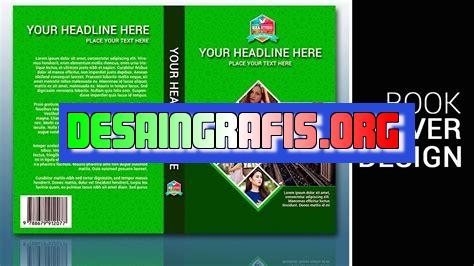
Cara membuat cover buku dengan mudah menggunakan Canva. Tambahkan gambar dan teks kreatif untuk membuat desain yang menarik!
Bagi penulis buku, membuat cover yang menarik dan sesuai dengan isi buku adalah hal yang penting. Namun, tidak semua penulis memiliki keahlian dalam desain grafis. Untungnya, kini ada banyak aplikasi yang dapat digunakan untuk membuat cover buku dengan mudah, salah satunya adalah Canva. Berikut adalah cara membuat cover buku menggunakan Canva yang dapat dilakukan bahkan oleh pemula sekalipun.
Pertama-tama, langkah awal yang harus dilakukan adalah membuat akun di Canva. Setelah berhasil membuat akun, pilih opsi Create a design dan pilih Book cover. Selanjutnya, pilih template yang sesuai dengan genre buku yang ingin dibuat. Canva menyediakan berbagai macam template yang bisa dipilih sesuai dengan kebutuhan.
Selanjutnya, atur layout dan susun elemen-elemen seperti judul, nama pengarang, dan gambar sampul. Canva menyediakan berbagai macam font dan gambar-gambar yang bisa digunakan secara gratis. Gunakanlah filter dan efek yang tersedia untuk memberikan kesan yang lebih menarik pada cover buku.
Jangan lupa untuk memperhatikan proporsi dan penataan elemen agar cover buku terlihat seimbang dan tidak terlalu ramai. Terakhir, unduh hasil desain dan gunakan untuk cover buku Anda. Dengan Canva, pembuatan cover buku yang menarik dan profesional bisa dilakukan dengan mudah dan cepat!
Cara Membuat Cover Buku Menggunakan Canva
Sebagai seorang penulis, memiliki cover buku yang menarik dan profesional merupakan sebuah keharusan. Namun, tidak semua penulis memiliki kemampuan desain grafis untuk membuat cover buku yang memukau. Untungnya, saat ini ada banyak tools online yang dapat membantu kita membuat cover buku yang bagus tanpa harus mengeluarkan biaya besar. Salah satunya adalah Canva.
1. Membuat Akun Canva
Pertama-tama, buka situs Canva dan buat akun baru. Proses registrasi sangat mudah dan cepat. Setelah berhasil mendaftar, kamu akan dibawa ke halaman utama Canva.
2. Memilih Template Cover Buku
Pada halaman utama Canva, kamu akan melihat berbagai macam template. Pilihlah kategori “Book Covers” untuk melihat pilihan template cover buku. Canva menyediakan banyak pilihan template yang siap pakai dan bisa disesuaikan dengan kebutuhanmu.
3. Menambahkan Foto atau Gambar
Agar cover bukumu lebih menarik, tambahkan foto atau gambar yang relevan dengan isi bukumu. Kamu bisa menggunakan foto yang sudah tersedia di Canva atau meng-upload foto sendiri.
4. Menambahkan Judul dan Nama Penulis
Setelah menambahkan foto atau gambar, saatnya menambahkan judul dan nama penulis. Gunakan font yang jelas dan mudah dibaca. Canva menyediakan berbagai macam pilihan font yang bisa kamu gunakan.
5. Menambahkan Desain dan Warna
Canva menyediakan berbagai macam elemen desain yang bisa kamu tambahkan ke cover bukumu. Misalnya, garis-garis atau bingkai. Kamu juga bisa mengganti warna latar belakang sesuai dengan keinginanmu.
6. Menambahkan Kutipan atau Sinopsis
Jika kamu ingin menambahkan kutipan atau sinopsis, Canva juga menyediakan berbagai macam template yang bisa kamu gunakan. Kamu hanya perlu mengeditnya sesuai dengan keinginanmu.
7. Membuat Revisi
Setelah selesai membuat cover buku, pastikan untuk memeriksanya kembali. Jika ada bagian yang perlu diperbaiki atau diubah, Canva memudahkan kamu untuk melakukan revisi.
8. Menyimpan dan Mengunduh Cover Buku
Jika sudah puas dengan hasilnya, kamu bisa menyimpan dan mengunduh cover bukumu dalam berbagai format file. Canva menyediakan opsi untuk mengunduh file dalam format PNG, JPG, atau PDF.
9. Mencetak Cover Buku
Jika kamu ingin mencetak cover bukumu, pastikan untuk menggunakan printer yang berkualitas baik agar hasilnya lebih maksimal. Kamu juga bisa mencetak cover buku di percetakan terdekat.
10. Menggunakan Cover Buku untuk Promosi
Tak hanya digunakan sebagai cover buku saja, kamu juga bisa menggunakan cover bukumu untuk keperluan promosi. Misalnya, kamu bisa membagikan gambar cover bukumu di media sosial atau website pribadimu.
Dengan Canva, membuat cover buku yang menarik dan profesional menjadi lebih mudah dan cepat. Selamat mencoba!
Cara Membuat Cover Buku Menggunakan Canva: Panduan Lengkap untuk PemulaBagi para penulis buku, memiliki cover buku yang menarik dan profesional sangat penting untuk menarik minat pembaca potensial. Namun, tidak semua penulis memiliki keterampilan desain yang memadai untuk membuat cover buku sendiri. Oleh karena itu, Canva hadir sebagai solusi yang tepat bagi para penulis yang ingin membuat cover buku dengan mudah dan cepat. Berikut adalah panduan lengkap untuk pemula tentang cara membuat cover buku menggunakan Canva.Pertama-tama, Anda perlu membuat akun Canva terlebih dahulu jika belum memiliki. Untuk membuat akun, silakan ikuti instruksi di situs resmi Canva. Setelah berhasil masuk ke akun Canva, pilih template untuk cover buku yang ingin Anda buat. Canva menyediakan berbagai macam template dengan beragam ukuran yang bisa disesuaikan dengan kebutuhan.Langkah selanjutnya adalah menambahkan gambar yang relevan dengan tema buku tersebut. Anda bisa memilih gambar dari koleksi gambar gratis di Canva, atau mengunggah gambar sendiri. Teks juga dapat mendukung visualisasi dari cover buku. Tambahkan judul buku dan nama pengarang yang menarik, namun tetap mudah dibaca. Canva menyediakan beragam jenis font yang dapat digunakan pada cover buku. Pilihlah fon yang sesuai dengan tema buku tersebut dan mudah dibaca.Setelah menambahkan gambar dan teks, selanjutnya adalah mengatur ukuran dan tata letak sesuai dengan template yang dipilih. Pastikan tata letak simetris dan teratur. Kemudian, tambahkan efek seperti bayangan, blur atau kontras untuk membuat cover buku lebih menarik dan profesional. Namun, gunakan dengan bijak dan hindari efek yang berlebihan.Setelah selesai merancang cover buku, simpan file dalam format yang sesuai dan dapatkan file cetak dari penyedia jasa cetak terpercaya. Cover buku yang menarik dapat menjadi sarana pemasaran yang efektif. Sebarkan cover buku di media sosial atau platform pemasaran buku untuk menarik pembaca potensial. Dengan sering menciptakan desain cover buku, Anda dapat meningkatkan keterampilan desain dan kreativitas. Jangan ragu untuk mencoba berbagai teknik dan gaya desain untuk menemukan kombinasi yang paling menarik.Dalam panduan lengkap ini, Anda telah belajar tentang cara membuat cover buku menggunakan Canva. Dengan mengikuti langkah-langkah yang dijelaskan di atas, Anda dapat membuat cover buku yang menarik dan profesional tanpa harus memiliki keterampilan desain yang memadai. Jadi, jangan ragu untuk mencoba sendiri dan mengeksplorasi fitur-fitur Canva yang lain untuk menciptakan desain lainnya yang menarik dan unik.
Sebagai seorang jurnalis, saya ingin membagikan pengalaman saya tentang cara membuat cover buku menggunakan Canva. Canva adalah sebuah platform desain grafis online yang memudahkan pengguna untuk membuat desain grafis dengan tampilan profesional. Berikut adalah beberapa keuntungan dan kerugian menggunakan Canva dalam membuat cover buku.
Keuntungan Menggunakan Canva:
- Gratis: Canva menyediakan versi gratis yang cukup lengkap, sehingga tidak perlu mengeluarkan biaya untuk membuat cover buku.
- Mudah digunakan: Canva mudah digunakan bahkan bagi pemula sekalipun. Anda dapat memilih template yang sudah tersedia atau membuat desain dari awal.
- Banyak pilihan template: Canva menyediakan banyak pilihan template cover buku yang bisa dipilih sesuai dengan tema buku yang akan dibuat.
- Banyak elemen desain: Canva menyediakan banyak elemen desain seperti ikon, gambar, dan font yang bisa digunakan untuk membuat cover buku yang menarik.
- Fitur kolaborasi: Canva memungkinkan pengguna untuk berkolaborasi dengan orang lain dalam membuat desain, sehingga mempermudah pekerjaan tim.
Kerugian Menggunakan Canva:
- Batasan kreativitas: Dalam menggunakan template yang sudah tersedia, mungkin sulit untuk membuat desain yang benar-benar unik dan orisinal.
- Keterbatasan fitur: Fitur yang disediakan oleh Canva mungkin tidak sekompleks fitur pada software desain grafis lainnya.
- Ketergantungan internet: Canva merupakan platform online, sehingga memerlukan koneksi internet yang stabil untuk digunakan.
Secara keseluruhan, Canva adalah platform desain grafis yang mudah digunakan dan memiliki banyak keuntungan dalam membuat cover buku. Namun, ada juga beberapa kerugian yang perlu diperhatikan. Sebagai jurnalis, saya merekomendasikan Canva sebagai alat yang baik untuk membuat cover buku dengan cepat dan mudah, terutama bagi pemula yang baru memulai di dunia desain grafis.
Dalam era digital seperti sekarang ini, membuat cover buku yang menarik dan profesional tidak harus dilakukan dengan cara konvensional. Salah satu cara yang bisa dilakukan adalah dengan menggunakan Canva. Canva adalah platform desain grafis online yang mudah digunakan oleh siapa saja, bahkan oleh pemula sekalipun.
Langkah pertama dalam membuat cover buku menggunakan Canva adalah dengan memilih template yang sesuai dengan tema dari buku Anda. Canva menyediakan berbagai macam template yang bisa dipilih, mulai dari template untuk buku novel hingga template untuk buku non-fiksi. Setelah memilih template yang sesuai, Anda bisa mengubah warna, font, dan gambar pada template tersebut sesuai dengan keinginan Anda.
Setelah semua elemen pada cover buku sudah terpasang dengan baik, jangan lupa untuk memeriksa kembali tata letak dan keselarasan antara elemen-elemen tersebut. Pastikan bahwa judul buku dan nama pengarang terlihat jelas dan mudah dibaca. Terakhir, jangan lupa untuk menyimpan hasil desain cover buku Anda ke dalam format yang mendukung cetak atau publikasi online.
Dengan menggunakan Canva, membuat cover buku yang menarik dan profesional menjadi lebih mudah dan efisien. Selain itu, Canva juga menyediakan berbagai macam fitur dan tools desain yang bisa dipakai untuk keperluan desain grafis lainnya. Jadi, tunggu apa lagi? Coba Canva sekarang juga dan buatlah cover buku impian Anda!
Video cara membuat cover buku menggunakan canva
Banyak orang yang ingin membuat cover buku yang menarik dan profesional untuk menarik minat pembaca. Salah satu cara mudah untuk membuatnya adalah dengan menggunakan Canva.
Berikut adalah beberapa pertanyaan yang sering diajukan mengenai cara membuat cover buku menggunakan Canva:
- Bagaimana cara membuat akun Canva?
- Langkah pertama adalah mengunjungi situs web Canva dan klik tombol Daftar.
- Kemudian, Anda dapat mendaftar menggunakan akun Google atau Facebook atau membuat akun baru menggunakan alamat email Anda.
- Bagaimana cara memilih template cover buku di Canva?
- Setelah masuk ke akun Canva, klik pada opsi Buat desain dan pilih Cover Buku dari menu pilihan.
- Anda akan melihat berbagai template cover buku yang tersedia. Pilih salah satu yang paling sesuai dengan jenis buku yang Anda tulis.
- Bagaimana cara menambahkan teks pada cover buku menggunakan Canva?
- Setelah memilih template cover buku, klik pada teks yang ingin Anda ubah dan ketik judul buku, nama penulis, dan informasi lainnya yang ingin Anda sertakan pada cover.
- Anda dapat memilih font, ukuran, warna, dan posisi teks sesuai dengan preferensi Anda.
- Bagaimana cara menambahkan gambar pada cover buku menggunakan Canva?
- Klik pada opsi Upload di bagian atas antarmuka Canva untuk mengunggah gambar yang ingin Anda gunakan pada cover buku.
- Anda juga dapat memilih dari koleksi gambar Canva yang tersedia atau menggunakan fitur pencarian untuk menemukan gambar yang sesuai dengan tema buku Anda.
- Tarik dan letakkan gambar di tempat yang diinginkan pada template cover buku.
- Bagaimana cara mengunduh cover buku yang telah dibuat menggunakan Canva?
- Jika cover buku sudah selesai, klik tombol Unduh di bagian kanan atas antarmuka Canva.
- Pilih format file yang diinginkan (PNG, JPG, atau PDF) dan resolusi gambar yang tepat.
- Setelah itu, klik tombol Unduh untuk mengunduh file cover buku ke komputer Anda.
Dengan menggunakan Canva, membuat cover buku yang menarik dan profesional menjadi lebih mudah. Ikuti langkah-langkah di atas dan Anda akan memiliki cover buku yang siap dicetak dalam waktu singkat!
 Desain Grafis Indonesia Kumpulan Berita dan Informasi dari berbagai sumber yang terpercaya
Desain Grafis Indonesia Kumpulan Berita dan Informasi dari berbagai sumber yang terpercaya


